缝合360°全景视频(下)
2018-03-13


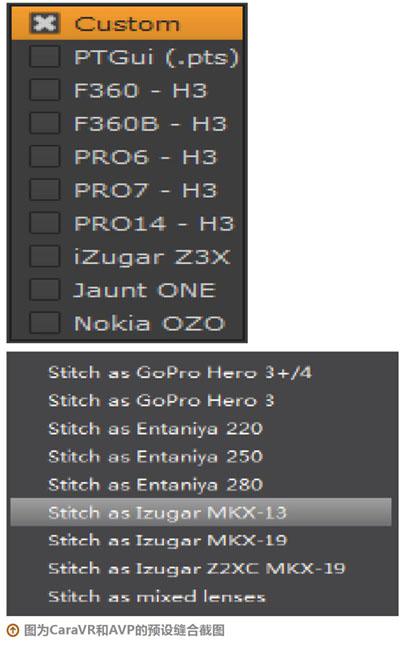
初步缝合 Base Stitching
在做完360 0全景视频素材的时间轴帧同步之后,就可以正式进入缝合了。通常情况,缝合会分为两个阶段,阶段一是初级缝合( Base Stitching);阶段二是精细缝合( Advanced Stitching)。现阶段几乎所有的3600全景视频缝合软件、插件(包括Kolor系列、VideoStitich系列和Nuke的插件CaraVR等)都是一个基于图片/静帧的缝合模式,通过缝合好单帧(frame)再同步缝合效果回到视频( video)上的缝合。
值得一提的是,阶段一的初步缝合,往往是自动的,主要依靠软件的算法。而阶段二的精细缝合,通常都是手动的,主要依靠操作人员的经验。
关于全景视频的初步缝合,基本上都分为三种模式:预设缝合、模板缝合和数据缝合。
预设缝合( Preset),顾名思义,使用的是软件预设的相机数据来进行缝合。场景的预设往往有GoPro系列、Entaniya系列和Izugar系列等等。像CaraVR for nuke这款插件的设置预设了更多的全景相机缝合模板,包括了Jaunt ONE、诺基亚的020等等。
预设缝合更多的是一种参考,实际使用还是必须根据当前案例细致地调整,比较每一个案例的差异性、每一个场景的空间和景别(前中后景景别)信息会发现总是不一样的,在画面缺少细节无法缝合的时候,使用预设缝合会有出其不意的效果。
模板缝合( Tem plate),其原理和预设缝合一样,只是这一次不再是软件内置的预设,而是由我们自定义的全景视频缝合模板。值得注意的是,有且仅有在保证前后两次拍摄的全景相机支架序号、相机序号、SD卡序号以及相机视频素材命名完全一致的情况下,才能使用模板缝合。换言之,这两个3600全景视频的场景使用的设备必须完全一致,才能套用模板。这也是我们一直在强调的标记( Mask)的重要性。
模板缝合减少了出错的概率,也就减少了缝合时计算的时间,同时也让批量缝合成为了可能。值得注意的是,如果要调用全景场景A的工程作为全景场景B的缝合模板,那么全景场景A的工程文件和原始素材都必须在同一个文件夹内。更确切的说是全景场景A的工程文件和该工程文件所依赖的图片缝合素材必须在同一个文件夹内。
如图所示,全景场景A的完整工程文件必须具有包括.kava的AVP工程文件、.pano的APG工程文件、以及全景视频素材单帧截图。只有在这个条件下,全景场景B才能调用全景场景A的工程文件作为模板缝合。
参数缝合( Data)。实际上,这个模式更多的是要求制作人员了解其全景相机。如这台相机是否有鱼眼?焦距是多少7当制作人员知道一些参数之后,将参数反馈给计算机,计算机和软件会根据现有的信息进行畸变、分析和缝合。这个缝合模式更像镜头类型的缝合。
精细缝合
从缝合的阶段一进入到阶段二的时候,也就正式进入了精细缝合的阶段。精细缝合往往是对3600全景图片进行微调,这将直接决定了最终的缝合画面效果。这一阶段有几大主要内容:
1.调整缝合控制点
2.调整水平线
3.调整曝光
4.调整主体目标
5.设置融合模式
6.单帧渲染测试
等等。
对于不同的场景和拍摄内容,精细缝合的内容和顺序可能是不一样的。建议先从调整缝合控制点开始入手。
调整缝合控制点,指的是手动微调相机与相机之间的缝合控制点。控制点往往决定了全景图片(视频)的最佳缝合质量,也是最直接最直观影响缝合效果的。检查画面之间的控制点是否正确、主体目标上的控制点是否正确的匹配等。Kolor系列软件有相对比较完善的控制点调整工具,有点类似于老牌全景图片缝合软件PTGui。相反VideoStitch Studio视频缝合软件则没有控制点调整工具,无法对3600全景图片进行手动微调。
调整水平线是一个相对简单的工作,在打开辅助线的情况下可以非常快速调整全景图片(视频)的地平线。值得注意的是这里所讲的调整水平线是针对室外的水平线调整,室内的水平线调整则相对复杂一点,因为在室内实际上是看不到水平线的,更准确来说在室内是看不到水平线消失的尽头的。这个时候可以使用KolorAutopano Giga提供的竖直线工具来调整。
曝光差异的问题一直存在,不管是使用运动型相机、单反级别相机还是电影级别相机一一它们的之间的不同仅仅是曝光差异的多与少。目前几乎所有的3600全景视频缝合软件均提供一键自动调整曝光差异的功能。除此之外,Kolor AutopanoGiga则还可以设置调整曝光的参照面面,让全景视频里的其他镜头画面去匹配所选的参照画面。
主体目标——指的是整个全景里面的拍摄主体目标。通常名胜古迹、人物形象、风光建筑等会是全景里面的拍摄主体,通常能通过一些技巧,在后期缝合里面对这些拍摄主体进行完整的呈现和保留。KolorAutopano Giga提供了一个遮色版(Mask)工具来完成这个精细缝合的任务。当然了,使用这些技巧是建立在其中单个相机记录下完整的主体目标的情况下。
做完大部分的精细缝合调整工作之后,就可以设置图片之间的融合模式,然后渲染单帧的全景图片进行查看。如果没有问题则可以同步缝合效果回到全景視频处理做最后的渲染输出。
【释义】两个“同步”
“同步”一词本书提及次数较多,这里特别做详细说明。本连载提及的“同步”,实际上涉及到两个完全不一样的概念。原本均是英文,翻译过来都是“同步”之意,所以难以甄别。
其中一个“同步”,指的是帧同步,英文为:frame synchronization,指的是在导入视频准备缝合前要做的一项工作。把所有全景视频素材的时间轴进行帧同步,以优化缝合质量。主要的帧同步方式有声音同步、画面同步和闪光同步。
另一个“同步”,指的是缝合效果同步,英文为:result matching,指的是在使用Kolor Autopano Video相KolorAutopano Giga的时候,两个软件的编辑和操作同时建立在一个(.pano)的工程文件上,当保存Kolor Autopano Giga的缝合效果时,这个缝合效果会同步到KolorAutopano Video里面。
渲染输出
在做完精细缝合之后,成功的同步精细缝合的效果回到视频缝合软件,然后是进入3600全景视频缝合的最后一个环节:渲染输出。和其他传统的非编后期软件一样,设置好时间轴上的出入点是非常重要的。而不同于传统的视频,往往在录制全景视频的前几分钟和后几分钟时,工作人员会进行全景相机开机、录制、检查、同步、停止录制和关机等等,所以需要对视频最前面和最后面的部分进行裁剪,裁剪的准则是直到工作人员离场或者在全景里面看不到工作人员即可,这些可以在时间轴上进行检查。
设置好要输出的时间后,接下来要对渲染输出的参数进行设置。由于360度全景视频的特殊性,普通的360度全景视频的分辨率比例比较特殊,是一个宽高为2:1的比例,而3D的360度全景视频的分辨率比是1:1或者4:1,且360度全景视频的分辨率通常比较大,最低都是4K的分辨率,即4096x2048的一个分辨率。巨大的分辨率会导致渲染时间非常久,所以正确的渲染设置就显得非常重要,毕竟没有人愿意在等待半小时后发现因为渲染参数设置错误而需要重新输出。
关于360度全景视频一些比较重要的渲染参数有:分辨率、帧率、格式、声音来源等等。
到底要输出多大的分辨率7这或许是你在渲染360度全景视频时遇到的第一个问题,也是最重要的问题之一。是标准的广播级UHD( 3840x1920)呢?还是电影级别的4K( 4096x2048)7亦或是手机等移动端播放的2K( 2048x1024)?还是只是单纯想输出个lk( 1024x512)的小样来进行预览?
需求决定要求,要求决定设置。谨慎考虑好360度全景视频的播放载体,选择正确的分辨率。因为4K和2K的渲染速度相差可不止2倍。
关于360度全景视频的帧率设置,一般选择匹配源素材,而且最好不要修改与原视频素材不一样的帧率。目前主流缝合软件支持的最高帧率大都在60fps。
关于视频格式,常见都是H.264做解码,也就是经常看到的MP4视频格式。MP4视频格式还是有一定优势的:体积轻巧,解码快。另外,大部分的360度全景视频缝合软件都支持输出序列帧和无损AVI格式。
关于声音来源,由于目前360度全景声音的技术实现难度高,目前大部分的360度全景視频均是使用立体声一一选择360度全景视频原素材其中一个视频源的声音源一一来作为最终的声音源。通常选择水平方向的声音源较好。
当设置好所有输出参数后,选择正确的输出路径并命名好,接下来就是等待渲染最终的全景视频了。
